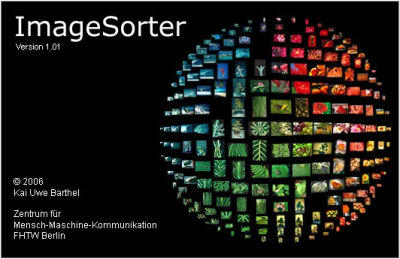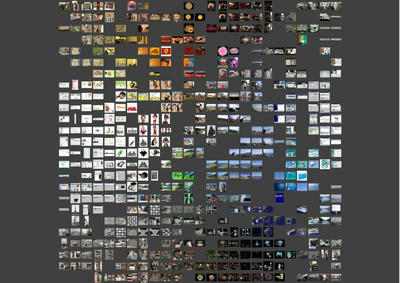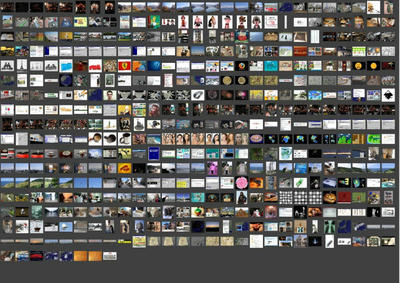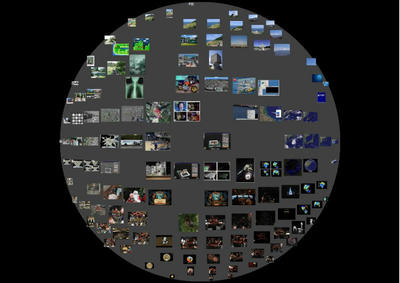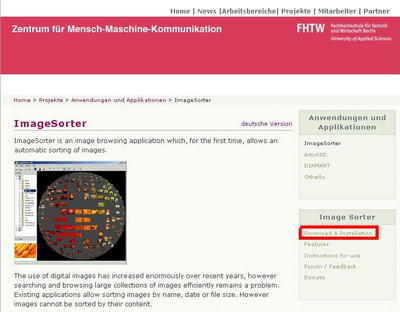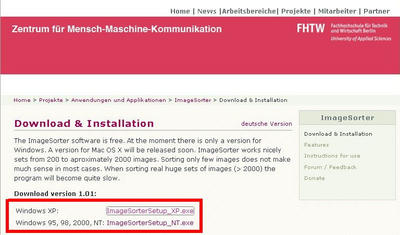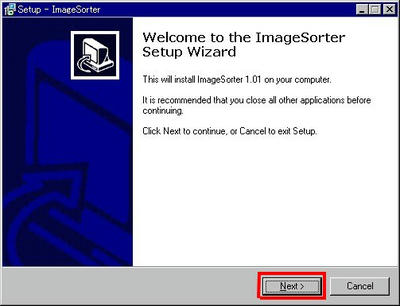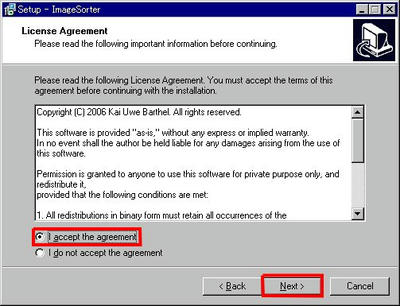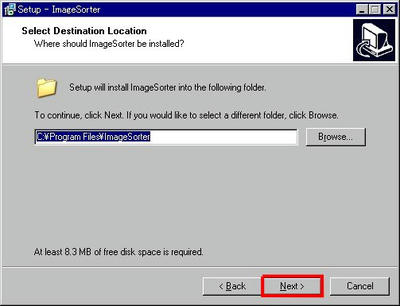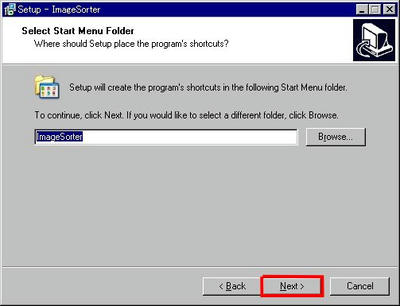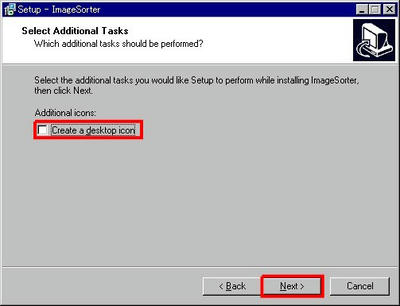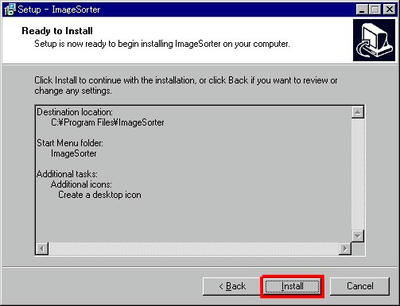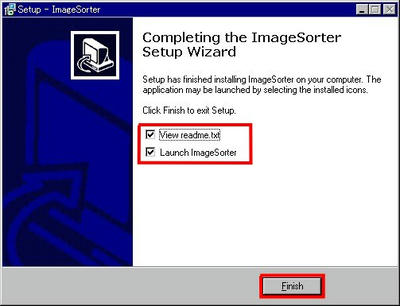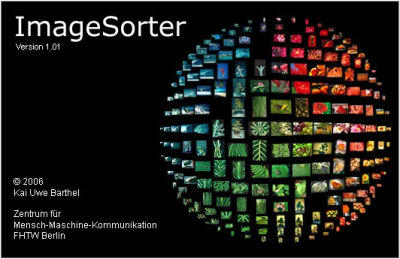
パソコンのフォルダ内にある画像を探すとき、名前順、サイズ順、日にち順など、並び替えて見やすく、あるいは探しやすくする事があると思います。「ImageSorter」というソフトは、画像を並び替える際に、名前やサイズだけでなく、全体的な色合いで並べ替る機能を持っています。
実際に色合いを元に並べたものは以下。
(画像はクリックで拡大します)
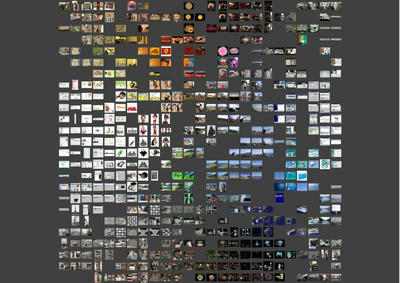
上と同じものを名前順に並べるとこうなります↓
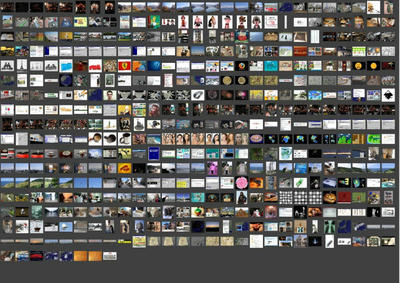
また、この色で並べ替えたときは、下の画像のように球面で表示する事も可能です。この球は、グーグルアースみたいに、ドラッグするとグルグルと回転します。ちょっと感動。
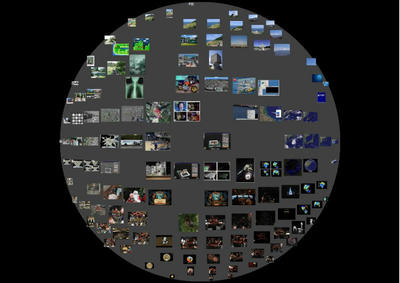
っで、紹介しといてこんな事言うのもナンなんですが、「色を元に並べ替えていい事あるの?」って話ですが、ある人にはあるし、無い人には無いでしょうね。こんな色の画像が欲しいと思った時には使えると思いますが…。頻繁に必要性を感じることは無いかもしれません。
でも、色を元に並べ替えるとなかなか壮観です。試してみるだけの価値はあると思います。ただし、日本語で名前を付けた画像は読み込んでくれないのでご注意を。
以下、ダウンロード&インストール方法です。
ダウンロードは以下のリンク先から↓
Zentrum für Mensch-Maschine-Kommunikation » ImageSorter
ページ右の「Download & Installation」をクリック(下の画像を参照)。
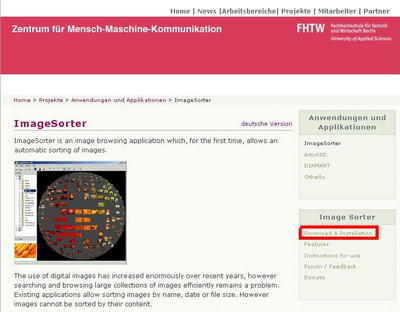
次に自分のパソコンの環境に合ったものを選択。Macはまだ対応していないようです。
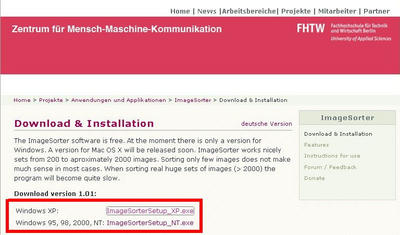
ファイルを適当なところに保存し、実行します。すると下のようなウィンドウが出てきます。「Next」をクリック。
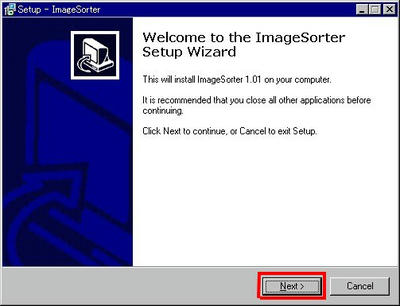
同意書が出てきます。「I accept the agreement」にチェックをつけて、「Next」をクリック。
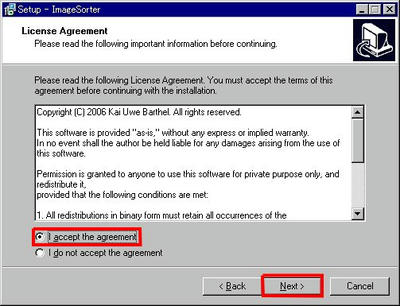
インストール先のフォルダを指定します。「Next」クリック。
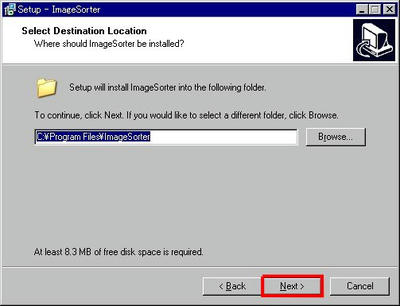
スタートメニューのフォルダを指定します。「Next」クリック。
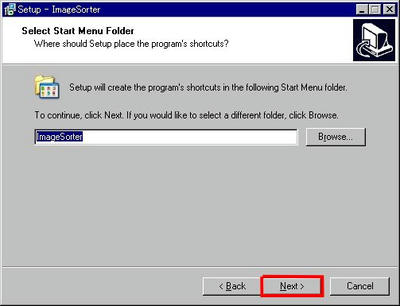
デスクトップにショートカットを作りたい場合は「Create a desktop icon」にチェックを入れましょう。「Next」クリック。
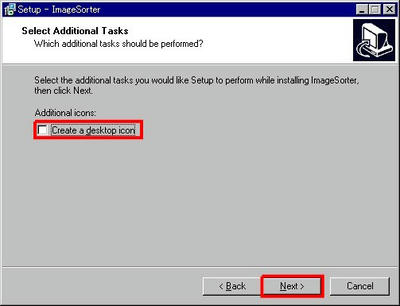
確認です。間違いがある場合は「Back」を、無ければ「Install」をクリック。
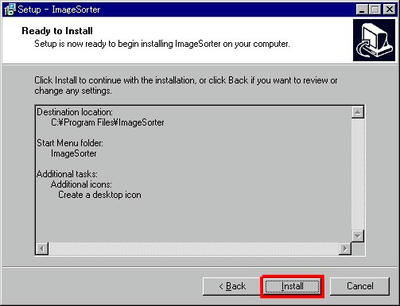
コレで完了。そのまま「Finish」をクリックすると、説明書と「ImageSorter」本体が立ち上がります。不要な場合はチェックを外して「Finish」をクリック。
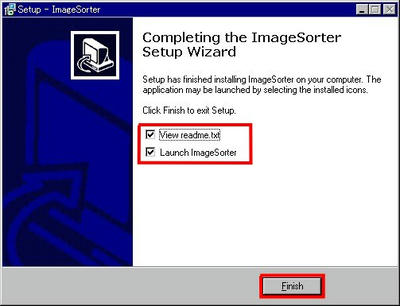 ・関連記事
・関連記事
白黒写真がカラー写真に見えてしまう錯覚PR